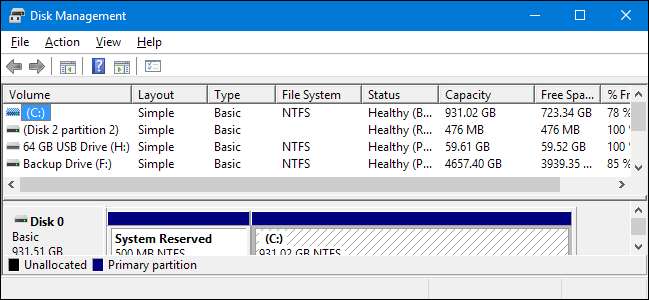
Istnieje mnóstwo menedżerów partycji innych firm dla systemu Windows, ale czy wiesz, że system Windows zawiera własne? Firma Microsoft wykonała dobrą robotę, ukrywając narzędzie do zarządzania dyskami, ale ono tam jest.
ZWIĄZANE Z: Początkujący Geek: wyjaśnienie partycji dysku twardego
Za pomocą narzędzia do zarządzania dyskami można zmieniać rozmiar, tworzyć, usuwać i formatować partycje i woluminy, a także zmieniać litery dysków - wszystko to bez pobierania lub płacenia za jakiekolwiek inne oprogramowanie.
Dostęp do zarządzania dyskami
Najszybszym sposobem uruchomienia narzędzia do zarządzania dyskami jest naciśnięcie przycisku Start, wpisanie „partycji” w polu wyszukiwania, a następnie kliknięcie wyświetlonej opcji „Utwórz i sformatuj partycje dysku twardego”.
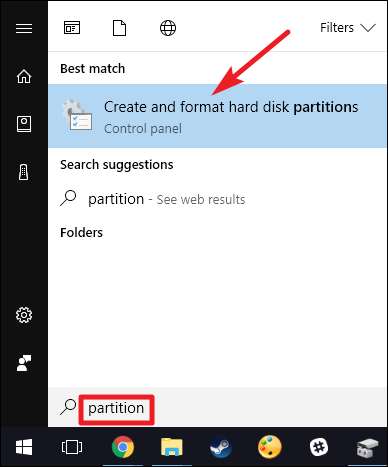
Okno „Zarządzanie dyskami” jest podzielone na dwa okienka. W górnym panelu jest wyświetlana lista woluminów. Dolny panel przedstawia graficzną reprezentację dysków i woluminów znajdujących się na każdym dysku. Jeśli wybierzesz wolumin w górnym okienku, dolne okienko przeskoczy, aby pokazać dysk zawierający ten wolumin. A jeśli wybierzesz dysk lub wolumin w dolnym okienku, w górnym okienku również zostanie wyświetlony odpowiedni wolumin.
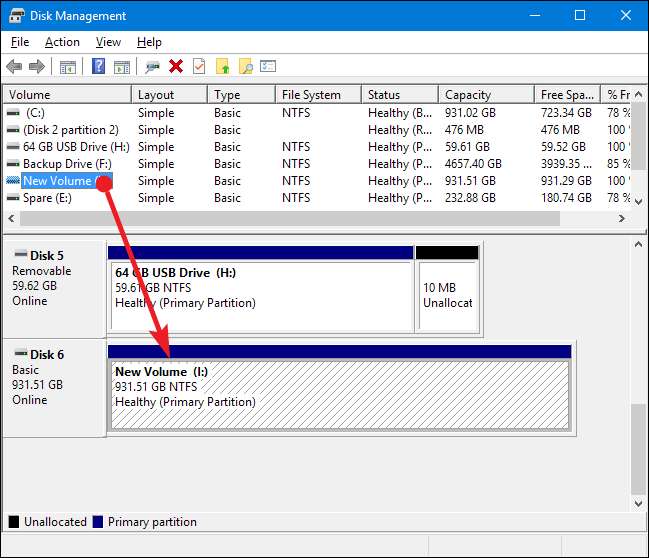
Uwaga : Technicznie rzecz biorąc, woluminy i partycje są trochę inne. Partycja to miejsce, które jest zarezerwowane na dysku innym niż inne miejsce na tym dysku. Wolumin to partycja sformatowana za pomocą systemu plików. W większości przypadków w tym artykule będziemy rozmawiać o woluminach, chociaż możemy wspomnieć o partycjach lub nieprzydzielonym miejscu, w których te terminy są odpowiednie.
Jak zmienić rozmiar woluminu
Czasami może zajść potrzeba zmiany rozmiaru woluminu. Na przykład możesz potrzebować dysku z jednym dużym woluminem, a następnie zdecydować, że chcesz go podzielić na dwa oddzielne woluminy. Możesz to zrobić, zmniejszając istniejący wolumen, a następnie wykorzystując zwolnione miejsce do utworzenia nowego wolumenu. A może twój dysk był kiedyś podzielony na dwa woluminy, ale jeden z nich został usunięty. Następnie możesz rozszerzyć istniejący wolumin do nowo zwolnionej przestrzeni, aby utworzyć jeden duży wolumin.
Zmniejsz głośność
Kliknij prawym przyciskiem myszy wolumin w dowolnym okienku i wybierz opcję „Zmniejsz głośność”.
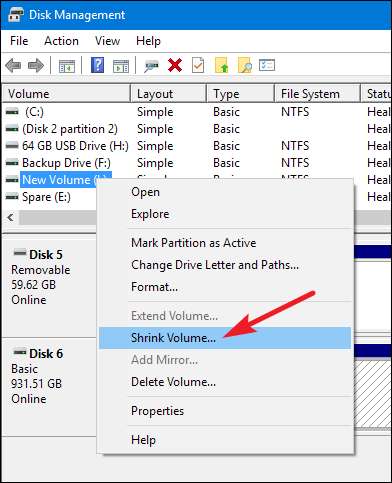
Wolumin można zmniejszyć tylko wtedy, gdy ma wystarczającą ilość wolnego miejsca. Załóżmy na przykład, że masz dysk o pojemności 1 TB, który zawiera pojedynczy wolumen, ale nie masz jeszcze nic na nim zapisanego. Możesz zmniejszyć wolumen nawet o prawie pełny 1 TB.
W poniższym przykładzie zmniejszamy pusty (bez danych) wolumen o pojemności 1 TB o około 500 GB. Zauważ, że okno pokazuje całkowity rozmiar aktualnego wolumenu i dostępną przestrzeń, którą masz do zmniejszenia (która w przypadku naszej pustej objętości jest zbliżona do całkowitego rozmiaru). Jedyną dostępną opcją jest to, o ile chcesz zmniejszyć głośność - innymi słowy ilość nieprzydzielonego miejsca, które pozostanie po zmniejszeniu. Okno pokazuje również całkowity nowy rozmiar bieżącego woluminu po zmniejszeniu go o dowolnie wybrany rozmiar.
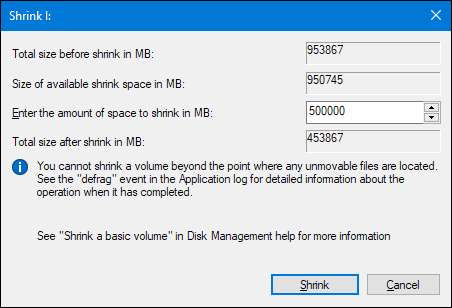
Teraz, gdy zmniejszyliśmy wolumen, możesz zobaczyć, że dysk zawiera nasz zmniejszony wolumin po lewej stronie i nowe nieprzydzielone miejsce, które zwolniliśmy po prawej stronie.

Rozszerz wolumin
Wolumen można rozszerzyć tylko wtedy, gdy ma nieprzydzielone miejsce po prawej stronie na tym samym dysku. Windows nie może rozszerzyć podstawowej partycji po jej lewej stronie - będziesz potrzebować do tego oprogramowania innej firmy.
Aby rozszerzyć wolumen, kliknij prawym przyciskiem myszy istniejący wolumin (który ma nieprzydzielone miejsce po prawej stronie), a następnie kliknij „Rozszerz wolumen”.
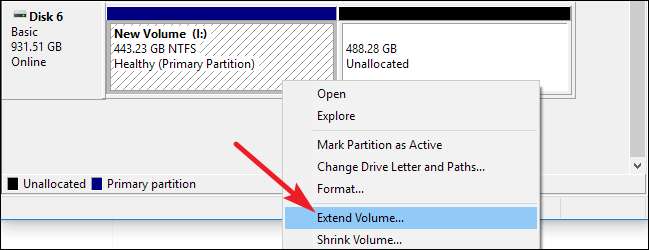
W oknie „Extend Volume Wizard” kliknij „Next”.
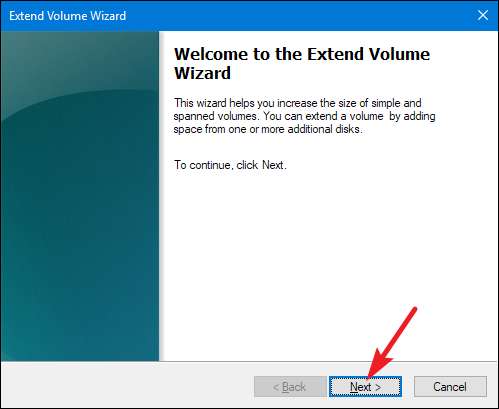
Na ekranie „Wybierz dyski” będzie już wybrany odpowiedni dysk. Pokazuje również całkowity rozmiar wolumenu i maksymalną dostępną przestrzeń potrzebną do rozszerzenia wolumenu. Po prostu wybierz miejsce, którego chcesz użyć, a następnie kliknij przycisk „Dalej”. Tutaj zwiększamy wolumen, aby wykorzystać całe dostępne nieprzydzielone miejsce.
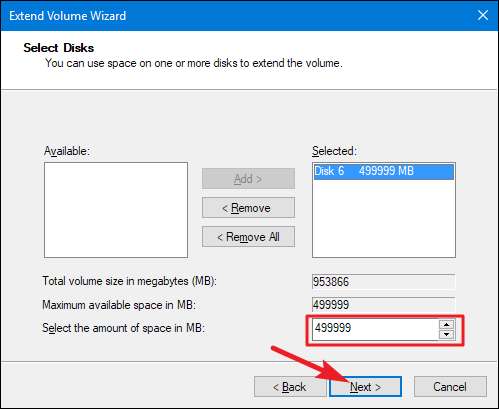
Na koniec kliknij przycisk „Zakończ”, aby system Windows zwiększył głośność.
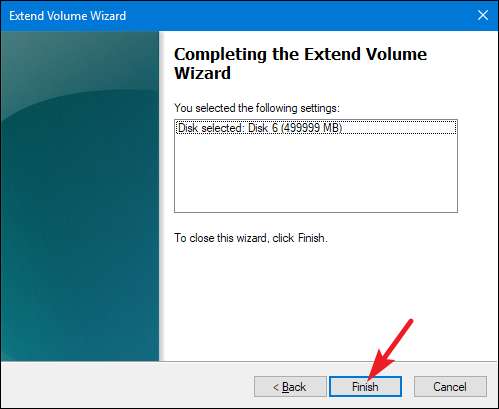
Utwórz nowy wolumen
Jeśli zmniejszyłeś partycję - lub z jakiegoś powodu masz nieprzydzielone miejsce na dysku - możesz użyć wolnego miejsca do utworzenia dodatkowego woluminu. Po prostu kliknij prawym przyciskiem myszy w nieprzydzielonym miejscu i wybierz opcję „Nowy prosty wolumin”.
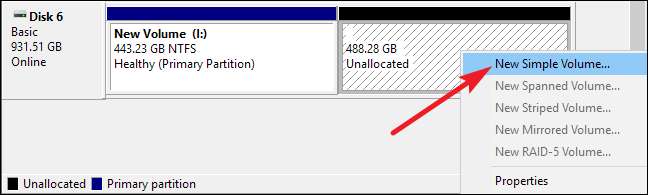
W oknie „Kreator nowego prostego wolumenu” kliknij „Dalej”, aby rozpocząć.
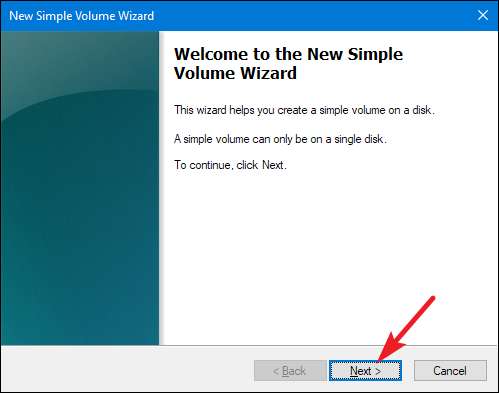
Określ rozmiar wolumenu, który chcesz utworzyć, a następnie kliknij przycisk „Dalej”. Tutaj tworzymy nowy wolumen, który wykorzystuje całe dostępne nieprzydzielone miejsce na dysku.

Przypisz literę dysku (lub zaakceptuj przypisanie domyślne), a następnie kliknij przycisk „Dalej”.
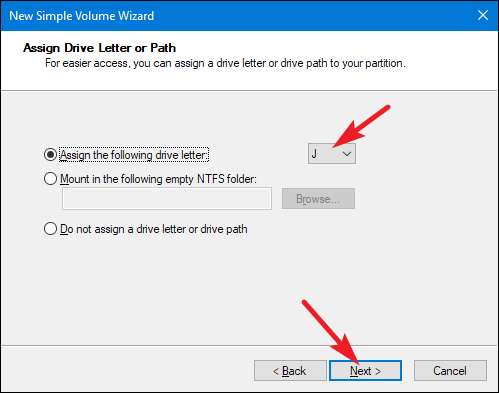
Możesz wybrać, czy chcesz kontynuować i sformatować partycję, ale będziesz musiał ją sformatować w pewnym momencie, zanim będziesz mógł użyć. Jedynym prawdziwym powodem, dla którego możesz chcieć nie formatować go od razu, jest to, że musisz pozwolić innemu narzędziu na wykonanie formatowania.
Przykładem może być sytuacja, gdy planujesz zainstalować nowy system operacyjny na nowym woluminie, aby móc podwójny rozruch Twój komputer na różne systemy operacyjne. W takim przypadku możesz pozwolić nowemu systemowi operacyjnemu sformatować dysk podczas jego instalacji.
ZWIĄZANE Z: Objaśnienie podwójnego rozruchu: jak możesz mieć wiele systemów operacyjnych na swoim komputerze
W przeciwnym razie kontynuuj i sformatuj dysk, wybierz plik system plików używać i przypisać etykietę woluminu. Kliknij „Dalej”, kiedy będziesz gotowy.

Następnie kliknij przycisk „Zakończ”, aby system Windows rozpoczął tworzenie wolumenu i - jeśli wybierzesz - formatowanie go.
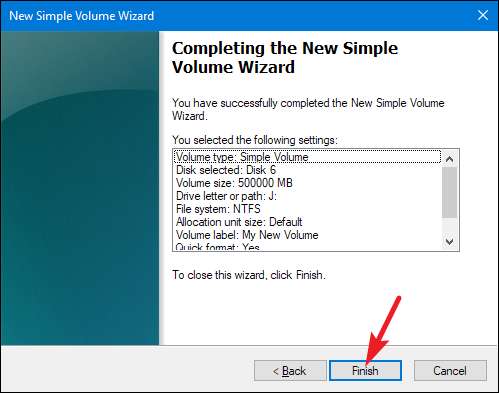
Po zakończeniu zobaczysz swoją nową partycję na liście w narzędziu do zarządzania dyskami i powinieneś ją zobaczyć, jeśli otworzysz również Eksplorator plików.

Jak usunąć wolumin
Czasami może być konieczne usunięcie istniejącego woluminu. Jednym z dobrych powodów jest to, że nie używasz już głośności. Usuwając go, zwracasz to miejsce do nieprzydzielonej puli, a następnie możesz użyć go do rozszerzenia istniejącego woluminu. Uczciwe ostrzeżenie: usunięcie woluminu powoduje również usunięcie wszystkich danych z tego wolumenu, więc przed kontynuowaniem upewnij się, że jest on pusty lub utworzono jego kopię zapasową.
Kliknij prawym przyciskiem myszy wolumin w dowolnym panelu okna „Zarządzanie dyskami”, a następnie wybierz opcję „Usuń wolumin”.
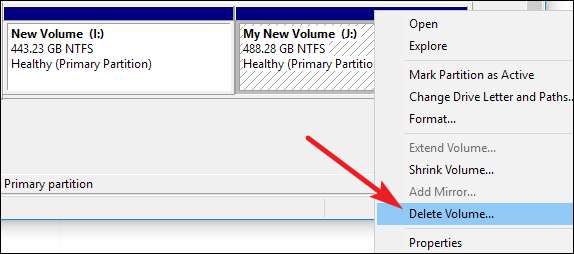
W wyskakującym oknie ostrzeżenia kliknij przycisk „Tak”.
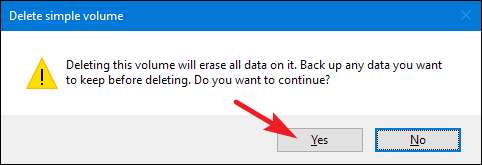
Usunięty wolumin staje się nieprzydzielonym miejscem, którego możesz następnie używać w dowolny sposób.

Jak zmienić literę dysku woluminu
Jeśli kiedykolwiek chciałeś zmienić kolejność liter dysków dla różnych woluminów, narzędzie do zarządzania dyskami jest właściwym miejscem. Może po prostu chcesz zgrupować wszystkie główne dyski twarde, a może chcesz użyć określonej litery dla określonego dysku.
Kliknij prawym przyciskiem myszy dowolny wolumin i wybierz opcję „Zmień literę dysku i ścieżki”.

W oknie „Zmień literę dysku i ścieżki” kliknij przycisk „Zmień”.
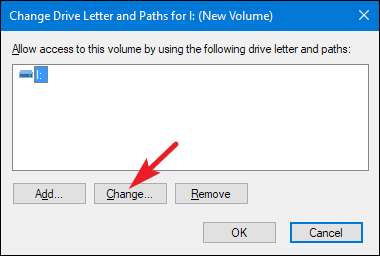
W menu rozwijanym po prawej stronie opcji „Przypisz następującą literę dysku” wybierz nową literę dysku. Należy pamiętać, że w menu rozwijanym dostępne są tylko litery, które nie zostały jeszcze przypisane do woluminów. Jeśli zmieniasz kolejność kilku liter dysku, może być konieczna najpierw zmiana innych, aby były dostępne. Po wybraniu litery kliknij przycisk „OK”.
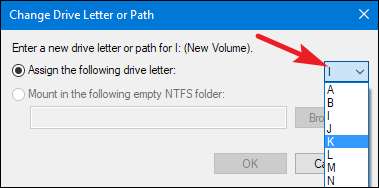
Komunikat ostrzegawczy informuje, że niektóre aplikacje mogą polegać na literach dysków i nie będą działać poprawnie, jeśli zmienisz literę. Zwykle dotyczy to tylko znacznie starszych aplikacji, więc powinieneś być bezpieczny, klikając przycisk „Tak”. Jeśli napotkasz problemy, możesz zmienić literę dysku z powrotem.
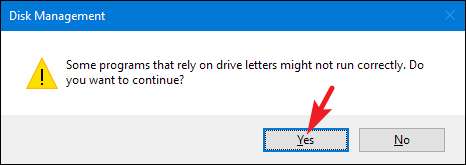
Możesz również użyć tego samego podstawowego procesu do przypisz stałą literę dysku do dysku wymiennego lub usuń literę dysku woluminu i ukryj ją .
ZWIĄZANE Z: Jak przypisać trwałą literę dysku do dysku USB w systemie Windows
Jak wymazać lub sformatować wolumin
Do sformatowania wolumenu można również użyć narzędzia Zarządzanie dyskami. Korzystanie z zarządzania dyskami w tym celu zapewnia te same opcje, co zwykłe narzędzie do formatowania, do którego można uzyskać dostęp za pośrednictwem Eksploratora plików , więc cokolwiek chcesz użyć, zależy od Ciebie. Wolumin można sformatować niezależnie od tego, czy został on już sformatowany, czy nie. Pamiętaj tylko, że podczas formatowania woluminu utracisz wszystkie dane.
Kliknij wolumin prawym przyciskiem myszy i wybierz opcję „Formatuj”.
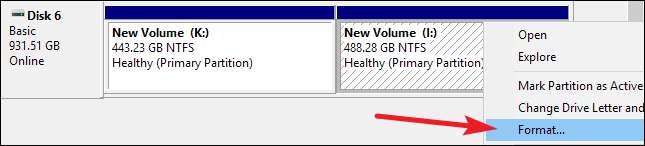
ZWIĄZANE Z: Jaka jest różnica między szybkim a pełnym formatem?
W oknie „Format” wpisz etykietę woluminu, określ system plików i wybierz, czy chcesz wykonać szybkie formatowanie albo nie. Kiedy będziesz gotowy, kliknij przycisk „OK”.
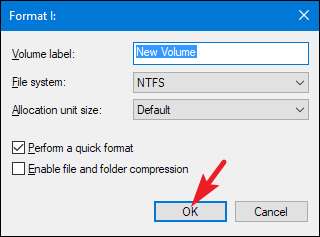
Ostrzegasz, że formatowanie usunie wszystkie dane na woluminie, więc jeśli masz pewność, kliknij przycisk „OK”.
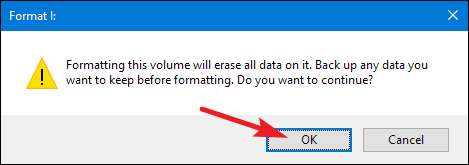
Formatowanie może zająć od kilku sekund do około minuty, w zależności od wielkości woluminu. Po zakończeniu będziesz gotowy do użycia głośności.
Narzędzie do zarządzania dyskami nie jest tak efektowne, jak niektóre narzędzia innych firm - w rzeczywistości nadal wygląda jak coś z systemu Windows 2000 - ale wykonuje swoje zadanie. Menedżery partycji innych firm czasami zawierają bardziej zaawansowane funkcje, takie jak tworzenie dysków startowych, odzyskiwanie informacji z uszkodzonych woluminów oraz możliwość rozszerzenia woluminów na nieprzydzielone miejsce po lewej stronie woluminu. Jeśli więc potrzebujesz którejkolwiek z tych funkcji, warto się rozejrzeć. Popularne opcje obejmują EaseUS i GParted .







